Google a lancé la première Developer Preview d’Android 15. Cette version initiale est destinée à permettre aux développeurs de tester leurs applications sur la plateforme mise à jour, bien qu’elle puisse offrir un avant-goût des nouveautés (on a fait un autre article dédié sur le sujet). Alors, comment installer Android 15 Developer Preview sur Google Pixel ? On vous dit tout ce qu’il faut savoir avant l’installation, comprendre les implications, notamment la compatibilité des appareils et les risques potentiels.
Quels Google Pixels sont éligibles avec la Developer Preview d’Android 15
La série Pixel 8 de Google bénéficie d’un engagement logiciel solide, mais les appareils Pixel plus anciens, notamment ceux sortis en 2020 et début 2021, approchent de leur fin de vie en ce qui concerne les mises à jour majeures d’Android. Les appareils compatibles avec Android 15 incluent:
- Pixel 6, 6 Pro, 6a
- Pixel 7, 7 Pro, 7a
- Pixel Fold
- Tablette Pixel
- Pixel 8, 8 Pro
Il est possible que d’autres appareils, tels que le Pixel 8a et de futurs modèles de la série Pixel 9, soient ajoutés à cette liste avant le lancement officiel d’Android 15.
Est-ce vraiment sûr d’installer la Developer Preview ?
Installer une version Developer Preview n’est pas recommandé pour tout le monde (et je pèse mes mots). Cette version est instable et peut présenter des bugs qui affectent l’usage quotidien de votre appareil. De plus, l’installation nécessite de déverrouiller le bootloader, ce qui pourrait s’avérer être une « horrible erreur » si elle n’est pas effectuée correctement. À moins de disposer d’un appareil secondaire pour les tests, il est conseillé d’attendre le programme Android 15 Beta.
Calendrier des versions bêta
Google prévoit de lancer deux aperçus développeur en février et mars, suivis par le programme Android 15 Beta en avril. Cinq versions bêta sont attendues avant le lancement final, offrant une plateforme plus stable pour les tests et les retours.
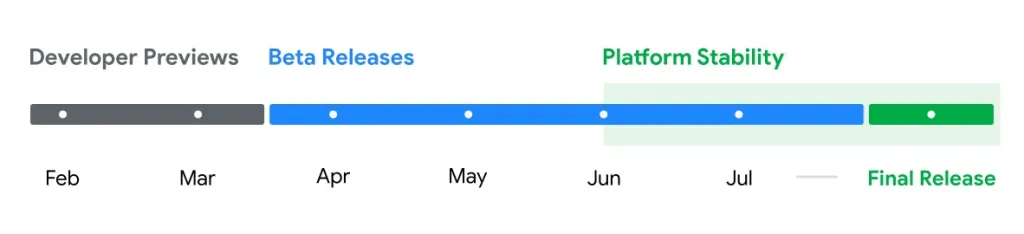
Android 15 : comment installer la Developer Preview sur Google Pixel
l’installation d’Android 15 est uniquement possible sur les appareils Pixel via un chargement manuel, puisque la mise à jour n’est pas distribuée par le biais des mises à jour automatiques, une option réservée pour les versions bêta futures. Pour ceux moins aguerris avec la procédure de mise à jour manuelle, il est recommandé d’attendre la sortie officielle. Cependant, si l’envie de découvrir au plus vite les nouveautés vous anime, voici les étapes à suivre.
Téléchargement des fichiers nécessaires
Pour installer Android 15 Developer Preview, commencez par télécharger les fichiers requis. Vous avez le choix entre une image d’usine, qui efface toutes les données de l’appareil, et un fichier OTA, qui met à jour votre système actuel sans effacement. Google recommande l’utilisation d’une image d’usine pour éviter les problèmes potentiels.
Préparation des outils ADB
Il est ensuite essentiel de démarrer votre appareil Pixel en mode de récupération pour procéder.
Avant de commencer, assurez-vous que votre ordinateur est équipé des outils ADB nécessaires. Ces outils peuvent être téléchargés via Android Studio ou indépendamment via les outils SDK. Une fois installés, vous pouvez démarrer votre Pixel en mode de récupération et préparer le chargement latéral de la mise à jour.
Ce processus n’effacera pas votre appareil, mais il est recommandé de sauvegarder toutes les données en cas de problème.
Démarrez en Recovery mode
Éteignez complètement votre Pixel, puis maintenez enfoncés les boutons d’alimentation et de réduction du volume simultanément pour arriver à la page Bootloader. Sélectionnez « Recovery mode » en utilisant les boutons de volume pour naviguer et le bouton d’alimentation pour confirmer.
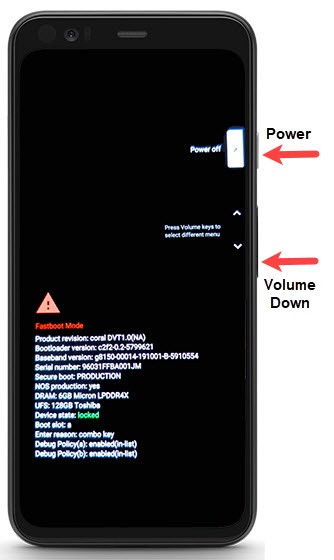

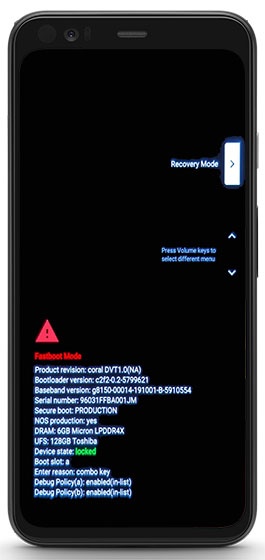
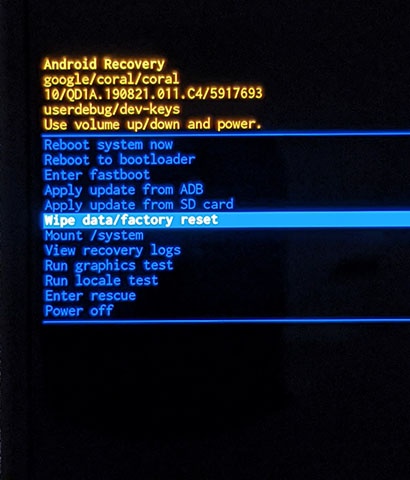
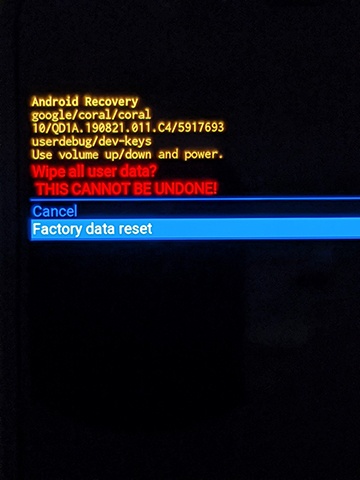
Accédez au chargement sideload ADB
Le chargement sideload implique la connexion de votre appareil à un ordinateur et l’exécution d’une commande spécifique pour installer la mise à jour OTA. Ce processus ne doit être entrepris que par ceux qui sont à l’aise avec ces opérations techniques, car il existe un risque de « détruire » potentiellement votre appareil.
Dans le menu de récupération, sélectionnez « Appliquer la mise à jour depuis ADB » (Apply update from ADB).
Dans votre invite de commande (Windows) ou Terminal (macOS ou Linux), assurez-vous que vous êtes dans le dossier des outils ADB. Tapez « ./adb sideload » suivi du nom du fichier .zip que vous avez téléchargé depuis Google. Appuyez sur Entrée pour commencer le processus.
Redémarrage et Finalisation
Après avoir chargé la mise à jour, le dernier pas est de redémarrer votre appareil pour compléter l’installation. Ce redémarrage vous amènera à la nouvelle version d’Android, prête à être explorée.
Conclusion
L’installation d’Android 15 Developer Preview est une aventure pour les développeurs et les technophiles avertis. Cependant, elle comporte des risques et des implications importantes. Il est essentiel de considérer ces éléments avant de procéder à l’installation. Pour ceux qui choisissent d’attendre, le programme Android 15 Beta offrira une opportunité plus stable et moins risquée de découvrir les nouveautés d’Android 15.
